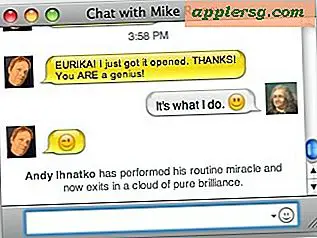Come spostare la posizione del dock in Mac OS X.
Il Dock si trova nella parte inferiore dello schermo su ogni Mac per impostazione predefinita e rimarrà lì a meno che non sia stato riposizionato con una regolazione delle impostazioni o un modificatore di chiave. Se desideri cambiare la posizione in cui si trova il Dock di OS X, puoi farlo facilmente con entrambi i metodi descritti di seguito, utilizzando le Preferenze di Sistema che sono il metodo più conosciuto o il trucco più rapido ma meno noto dell'uso del tasto Maiusc. e trascinando la maniglia del Dock in una regione diversa sullo schermo.

Spostare il Dock a sinistra oa destra con le Preferenze di Sistema
- Apri Preferenze di Sistema dal menu Apple, quindi scegli il pannello "Dock"
- Cerca "Position on Screen" e seleziona "Left", "Bottom" o "Right"

Le posizioni sono abbastanza auto esplicative, ma potresti voler sperimentare personalmente ognuna di esse per avere un'idea migliore di come lo spostamento del Dock influisce sull'uso generale.
È importante tenere presente che le dimensioni dell'icona del Dock sono generalmente più grandi quando il Dock viene visualizzato nella parte inferiore dello schermo anziché sul lato sinistro o destro. Questo perché in genere la maggior parte dello schermo è disponibile in orizzontale che in verticale sulla maggior parte delle configurazioni Mac, a meno che l'orientamento dello schermo non sia stato ruotato. L'effetto è dimostrato bene nelle schermate allegate e, se preferisci avere il Dock sul lato sinistro o destro dello schermo, scoprirai che la riduzione al minimo delle finestre nelle icone delle loro app Dock è una buona impostazione da abilitare perché riduce il Dock confusione e arresta le icone dal restringersi troppo piccolo.
Sposta il Dock con un modificatore di tasti e trascina in una nuova posizione
Se devi spostare spesso la posizione del Dock sullo schermo per qualche motivo, l'utilizzo di questo tasto è probabilmente l'opzione migliore perché è così veloce:
- Tieni premuto il tasto MAIUSC e prendi la barra dell'impugnatura del Dock, che separa le icone delle app dalle icone delle cartelle e dal Cestino, quindi trascina il Dock a sinistra, a destra o in basso dello schermo per riposizionarlo in quella posizione

Lasciando andare il Dock lo manterrà nella nuova posizione, a meno che non sia stato spostato di nuovo o attraverso lo spostamento + trascinamento o la regolazione della Preferenza di sistema.
Se hai un Mac con più utenti che accedono allo stesso account utente, è probabilmente una buona idea tenere il Dock nella parte inferiore dello schermo in modo che si trovi nel punto familiare per tutti coloro che utilizzano il Mac. Questo è particolarmente importante se hai l'auto-nascondersi abilitato, altrimenti potresti finire con alcune inutili esperienze di supporto tecnico, come un collega o un familiare dichiara che il Dock OS X è scomparso dal Mac perché non riescono a trovarlo (sì, Sto parlando per esperienza qui).
L'impostazione a sinistra è probabilmente la posizione alternativa più comune:

La memorizzazione del Dock sul lato destro del display funziona bene se le icone del desktop sono nascoste, altrimenti potrebbe sovrapporsi ad alcuni degli elementi predefiniti, come dischi rigidi e condivisioni montate:

La posizione in basso è ciò che la maggior parte degli utenti Mac conosce e è l'impostazione predefinita:

Il trucco shift + drag può essere mostrato meglio attraverso un semplice video screencast, che è incorporato di seguito: